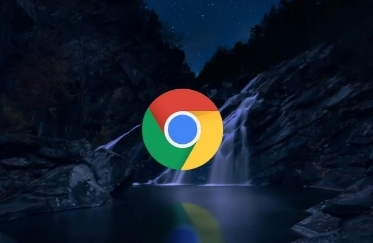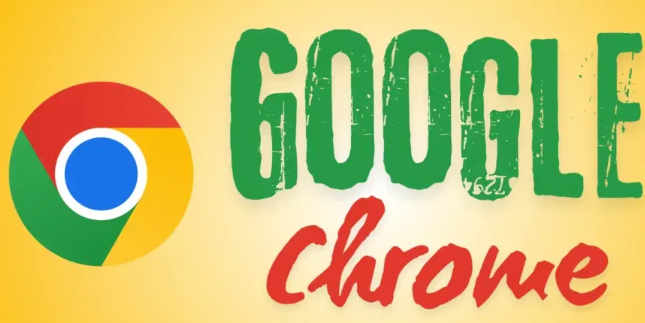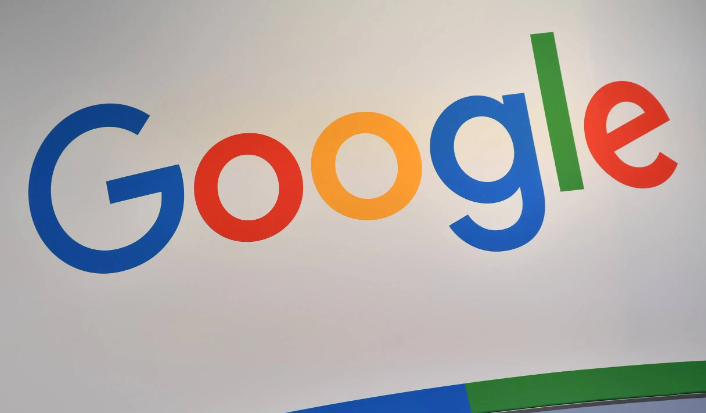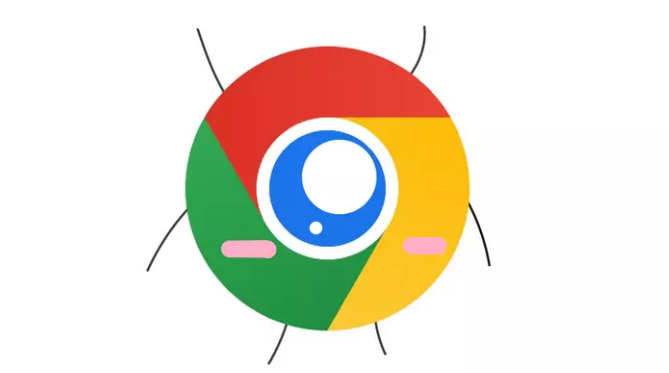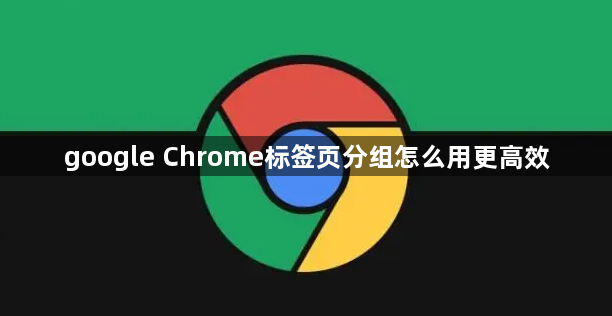
1. 启用标签页分组功能:确保Chrome浏览器是最新版本,点击浏览器右上角的菜单按钮(三个竖点),选择“帮助”>“关于 Google Chrome”,若有可用更新则进行更新。在浏览器地址栏输入chrome://flags/,查找“tab groups”选项,将其设置为“Enabled”,然后重启浏览器生效。
2. 创建标签页分组:打开需要分类的多个标签页,右键点击其中一个标签页,在弹出的菜单中选择“添加标签页到新组”。此时,Chrome会为该标签页创建一个分组,可以点击分组名称处进行重命名,以便更好地识别和管理。同时,还能选择一个颜色来区分不同的分组。
3. 将标签页添加到已有分组:对于其他相关的标签页,右键点击并选择“添加到现有组”,然后选择对应的分组名称,即可将其归入到相应的分组中。这样,同一组的标签页会集中在一起,方便查看和切换。
4. 管理分组:如果需要调整分组顺序,可以点击并按住分组名称,然后将其拖动到想要的位置。若要删除一个分组,可以先将所有标签页从该分组中移出,然后右键点击分组名称,选择“删除组”。此外,还能通过右键点击分组名称,选择“折叠组”来收缩分组,节省空间;当需要查看分组内的标签页时,再右键点击分组名称,选择“展开组”。